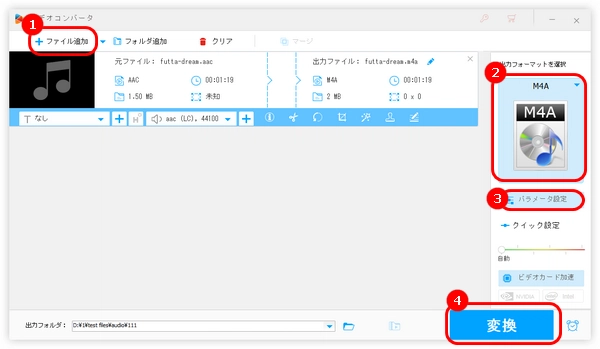
今回の記事では、iTunesにAACファイルを取り込めないときの原因と解決策はいくつか紹介します。
AACファイルを追加できない場合は、iTunesやパソコンを一度再起動してからもう一度試すと、解決することもあります。
「ファイル」>「ファイルをライブラリに追加」でAACファイルを追加するほか、ファイルをiTunesウインドウにドラッグ&ドロップするだけでも取り込めることがあります。
古いバージョンのiTunesを使っていると不具合が起きることがあります。最新のバージョンにアップデートしてから試してみてください。
もしファイルに特殊なエンコード方式が使われている場合は、変換ソフトを使って別の形式に変換し、それから取り込むのも一つの方法です。
WonderFox HD Video Converter Factory Proは500以上のプロファイルがプリセットされる変換ソフトです。AACをMP3、ALAC、WMA、WAVなどの形式に変換する以外、動画ファイルの形式に変換したり、動画から音声を抽出して保存したりすることも可能です。
また、編集、ダウンロード、GIF作成、画面録画、録音などの機能もあります。
ステップ1.AACを変換ソフトに追加
HD Video Converter Factory Proを起動し、「変換」画面に移動します。
「+ファイル追加」をクリックして、iTunesに取り込めないAACファイルを選択してソフトに追加します。
AACファイルをソフトにドラッグ&ドロップして追加することも可能です。
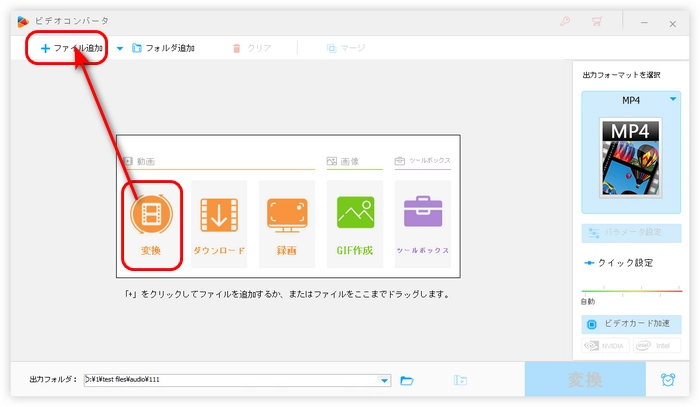
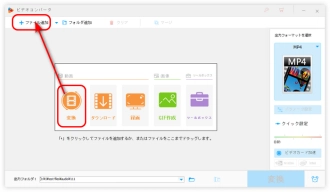
ステップ2.iTunesに追加可能な出力形式を選択
ソフトの右側にある形式アイコンをクリックして、「音楽」タブに移動します。
出力形式として「MP3」形式を選択します。
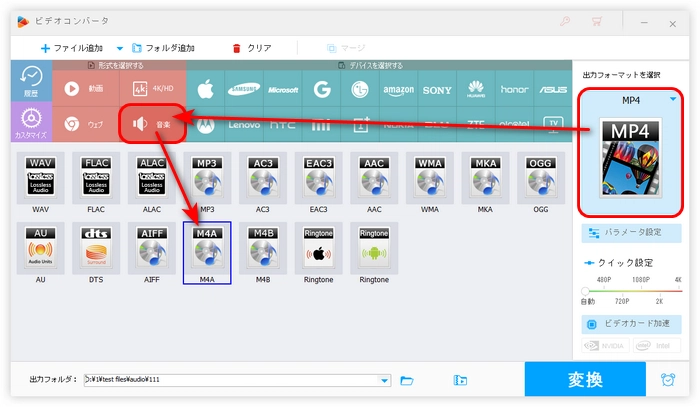
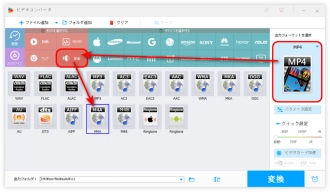
ステップ3.AACの形式を変換
画面下部の逆三角形のアイコンをクリックして、ファイルの保存場所を選択します。
「変換」をクリックして、AACをMP3に変換すれば、簡単にiTunesに取り込むことができます。
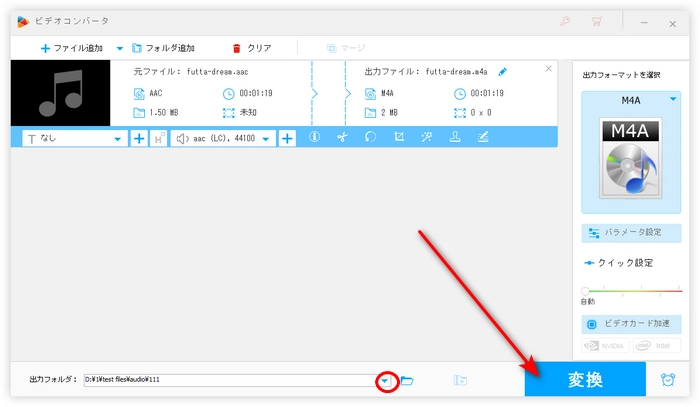
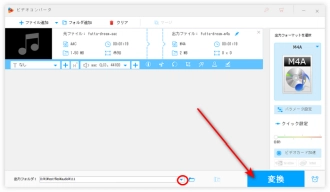
WonderFox HD Video Converter Factory Proを無料ダウンロード>>>WonderFox HD Video Converter Factory Proを無料ダウンロード>>>
以上は今回おすすめしたいiTunesにAACファイルを取り込めない時の解決策でした。この記事はお役に立てれば幸いです。
利用規約 | プライバシーポリシー | ライセンスポリシー | Copyright © 2009-2025 WonderFox Soft, Inc. All Rights Reserved.